[Problem løst] iTunes Cloud kobles ikke til iPhone iPad Bli ugyldig svar
Noen ganger når du kobler iPhone til dindatamaskin og starte iTunes-appen, får du en melding om at iTunes ikke kunne koble til iPhone fordi det ble mottatt et ugyldig svar fra enheten.

Det kan frike deg fordi dette kommer ut av blåttmåne, og du aner ikke hva som skjer. Det er forskjellige grunner til at det skjer. Det er blitt observert at dette problemet hovedsakelig oppstår på iPhonene som kjører en eldre versjon av iOS og datamaskiner som har en gammel versjon av iTunes-appen.
Det er ikke alt. Noen ganger fungerer ikke oppdatering til den nyeste versjonen, og problemet vedvarer. Hvis du er i en slik situasjon, er det noen feil du kan gjøre fikse iTunes sky ikke koble til iPhone, iPad fordi ugyldig svar.
Metode 1: Oppdater iPhone til den nyeste versjonen av iOS
Hvis du kjører en eldre versjon av iOS på iPhone, må du oppdatere telefonen til den nyeste versjonen av operativsystemet som har rettelser for det nevnte problemet.
- 1.Tapp på innstillinger på springbrettet på din iPhone for å starte innstillingspanelet.
- 2. Trykk på Generell på følgende skjermbilde for å få tilgang til panelet for generelle innstillinger.
- 3. Finn alternativet som sier på skjermen som følger Programvare oppdatering og trykk på den for å få tilgang til programvareoppdateringspanelet der du kan oppdatere iPhone til den nyeste versjonen av OS.
- 4. Hvis du ser tilgjengelige oppdateringer, trykker du på knappen som sier Last ned og installer for å laste ned og installere disse oppdateringene på enheten din. Hvis du allerede kjører den nyeste versjonen, vil du se noe slik som følgende.

Metode 2: Oppdater iTunes-appen til den nyeste versjonen
Ikke bare din iPhone, men iTunes-appen skal også oppdateres til den nyeste versjonen.
Du kan gjøre det ved å starte iTunes-appen på datamaskinen din, klikke på iTunes menyen på toppen, og velg alternativet som sier Se etter oppdateringer. Hva dette vil gjøre er at den vil utløse appen tilsjekk om nyere versjon av appen er tilgjengelig for nedlasting. Hvis det er det, vil du kunne laste ned og installere en ny versjon av iTunes-appen på maskinen din.
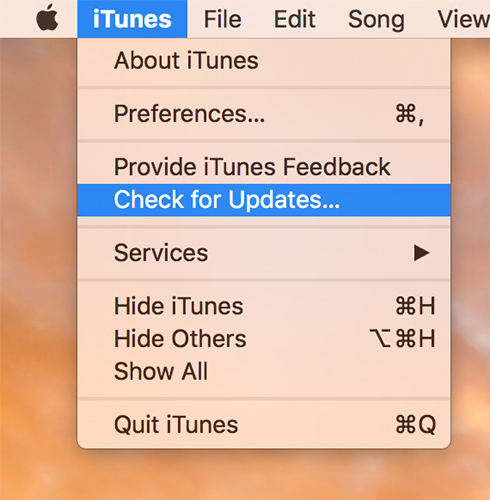
Metode 3: Fix iTunes Cloud Not Connect til iPhone, iPad med gratis Tenorshare TunesCare
Hvis du oppdaterer iPhone til det nyeste operativsystemet ogoppdatering av iTunes-appen til den nyeste tilgjengelige versjonen fungerte ikke for deg, du trenger kanskje et profesjonelt iTunes-reparasjonsverktøy for å fikse det. Tenorshare TunesCare er et gratis iTunes-reparasjonsverktøy som kan fikse alle iTunes-synkroniseringsproblemer og iTunes-feil med enkle trinn.
- Kjør Tenorshare TunesCare etter å ha installert og koble iOS-enheten til datamaskinen din.
- Klikk først "Fix iTunes Sync Problems", Tenorshare TunesCare begynner å reparere det ødelagte iTunes-biblioteket automatisk for å fikse iTunes-synkroniseringsproblemer.
- Start reparasjonen, start iTunes og se omfeilen er løst. Hvis ikke, klikk "Løs alle iTunes-problemer" på Tunescare for å fikse alle iTunes-problemer grundig ved å fjerne ødelagte bibliotek og deretter gjenoppbygge iTunes.


Metode 4: Løs iTunes ugyldig responsfeil med gjenoppretting modus
Hvis metodene ovenfor ikke fungerte for deg, kan du gjøre detvil gjenopprette iPhone med gjenopprettingsmodus. Gratis Tenorshare ReiBoot tilbyr deg 1-klikk-løsningen for å sette iOS-enheten i gjenopprettingsmodus. Last ned dette freeware til din Windows eller Mac.
- 1. Koble iOS-enheten din til datamaskinen via OEM USB-kabelen. Når Reiboot-appen åpnes, klikker du på Enter Recovery Mode for å starte iPhone på nytt i gjenopprettingsmodus.
- 2. Når iPhone-en går inn i gjenopprettingsmodus, kan du starte iTunes-appen på datamaskinen din, og den skal nå kunne oppdage telefonen i gjenopprettingsmodus. Du vil se en knapp som sier Gjenopprett iPhone. Klikk på den for å begynne å gjenopprette iPhone.
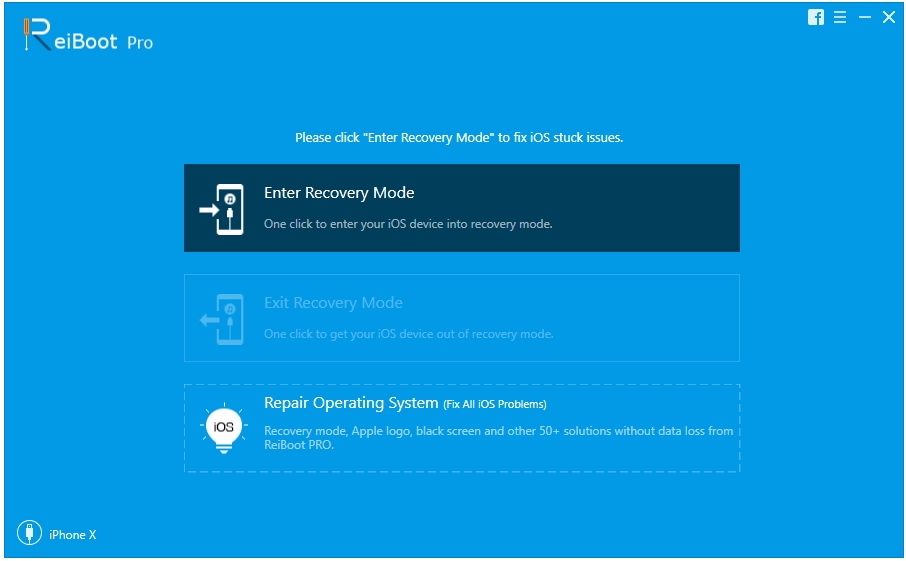
Du kan nå koble iPhone til datamaskinen din i normal modus, og iTunes skal ikke ha problemer med å koble til telefonen.




![[Løst] Hvordan fikse iTunes Can](/images/itunes-tips/solved-how-to-fix-itunes-cant-verify-the-identity-of-the-server-error-2019.jpg)


![[Løst] Slik sikkerhetskopierer du iPhone før du installerer iOS 10.3](/images/iphone-data/solved-how-to-back-up-iphone-before-installing-ios-103.jpg)

